MFC-9450CDN
Întrebări frecvente şi depanare |

MFC-9450CDN
Dată: 13/01/2012 ID: faq00000504_001
Unde găsesc opţiunea pentru setarea de imprimare automată pe ambele părţi (Duplex) în driverul pentru Mac OS X 10.3.x sau mai recent?
Consultaţi instrucţiunile de mai jos.
Notă: Ecranele de pe calculatorul dvs. Macintosh vor varia în funcţie de versiunea sistemului de operare.
Pentru utilizatorii de Mac OS X 10.3 - 10.4:
- Deschideţi fereastra Print.
(Vă rugăm să consultaţi instrucţiunile, "Modificarea setărilor driverului de imprimantă (Pentru Mac OS X)".) - Alegeţi "Layout" din meniul pop-up.
- Dacă doriţi să activaţi imprimarea pe ambele părţi(Duplex), alegeţi "Long-edged binding" sau "Short-edged binding" la Two-Sided.
Dacă doriţi să dezactivaţi imprimarea pe ambele părţi(Duplex), alegeţi "Off."
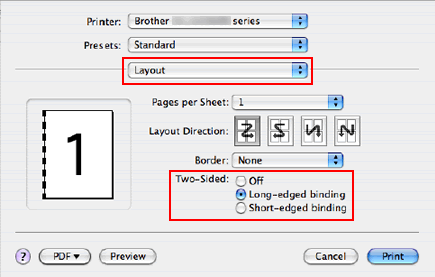
- Alegeţi "Paper Handling".
- Alegeţi "All pages" la Print şi faceţi clic pe Print. Puteţi imprima pagini pe ambele părţi ale hârtiei.
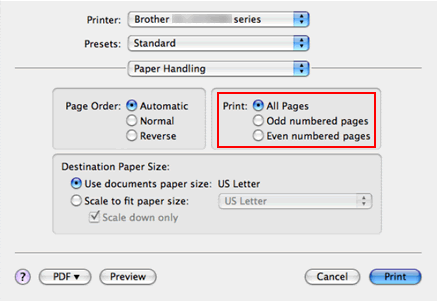
Pentru utilizatorii de Mac OS X 10.5 sau versiuni mai recente:
- Deschideţi fereastra Print.
(Vă rugăm să consultaţi instrucţiunile, "Modificarea setărilor driverului de imprimantă (Pentru Mac OS X)".) - Alegeţi opţiunea "Layout" din meniul pop-up cu opţiunile de imprimare.
- Dacă doriţi să activaţi imprimarea pe ambele părţi(Duplex), alegeţi "Long-edge binding" sau "Short-edge binding" la Two-Sided. Rubrica Two-Sided va fi bifată automat.
Dacă doriţi să dezactivaţi imprimare pe ambele părţi(Duplex), alegeţi "Off."
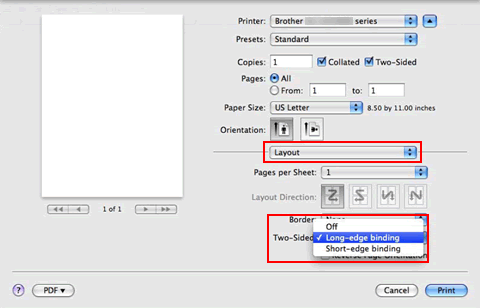
- Alegeţi "Paper Handling".
- Alegeţi "All pages" la Pages To Print şi faceţi clic pe Print. Puteţi să imprimaţi pagini pe ambele părţi ale hârtiei.
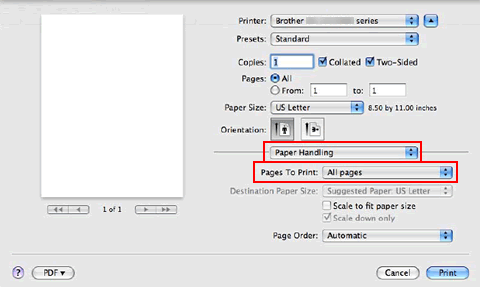
DCP-8070D, DCP-8085DN, DCP-9042CDN, DCP-9045CDN, DCP-J725DW, DCP-J925DW, MFC-6890CDW, MFC-8370DN, MFC-8380DN, MFC-8880DN, MFC-9450CDN, MFC-9840CDW, MFC-J5910DW, MFC-J625DW, MFC-J6510DW, MFC-J6910DW
Dacă aveţi nevoie de asistenţă suplimentară, vă rugăm să contactaţi serviciul de asistenţă clienţi Brother:
Spuneţi-vă părerea despre conţinutul furnizat
Pentru a ne ajuta să îmbunătăţim serviciile de asistenţă, vă rugăm să vă spuneţi părerea.
Pasul 1: În ce mod vă ajută informaţiile de pe această pagină?
Pasul 2: Doriţi să adăugaţi comentarii?
Vă rugăm să ţineţi cont de faptul că acest formular este folosit numai pentru feedback.